Los mejores emuladores de Android para PC con Windows 10
Publicado: 2018-01-17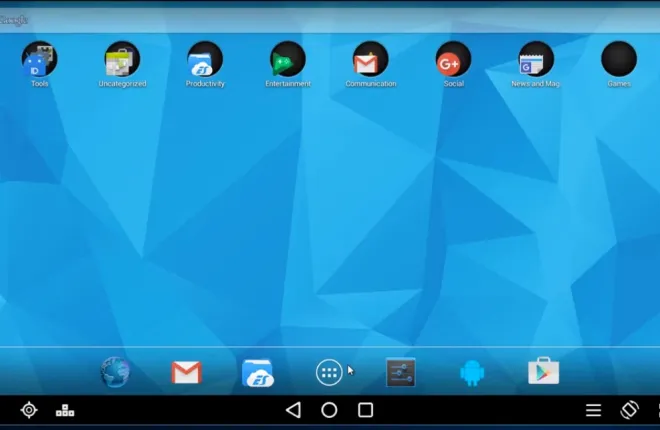
Android ha recorrido un largo camino desde su primer lanzamiento al mercado hace casi una década. Las primeras versiones del sistema operativo fueron criticadas por su diseño visual y la falta de aplicaciones de calidad, y iOS a menudo se consideraba el hermano mayor y más atractivo. Pero Android se ha convertido en algo propio con dos sabores distintos de diseño visual. El primero, Holo, se lanzó con Android 4.0 Ice Cream Sandwich (que en sí mismo era un refinamiento del Tron -esque, Android 3.0 Honeycomb exclusivo para tabletas). Holo se perfeccionó durante los años de Android 4.x, y cada iteración importante trajo una actualización nueva y fresca al estilo (en particular, Android 4.4 KitKat abandonó los reflejos azules a cambio del blanco, una señal de lo que vendrá para el esquema de color de Android) ). En 2014, junto con el lanzamiento de Android 5.0 Lollipop, Google presentó su nuevo lenguaje de diseño, Material Design. El material se ha utilizado para todo en el paquete completo de software de Google desde que se presentó, y con las pautas establecidas por Google sobre cómo diseñar software moderno, Android ha visto una ola de aplicaciones nuevas e innovadoras con diseños frescos y estética mejorada.
Entonces, si es un usuario de Android, no hay razón para no llevar algunas de esas increíbles aplicaciones a su computadora portátil o de escritorio con Windows 10. Tal vez esté buscando una aplicación meteorológica para guardar en su computadora portátil y planificar su atuendo por la mañana. Tal vez prefiera jugar algunos juegos exclusivos de Android en una pantalla más grande, o quiera probar una nueva aplicación sin instalarla en su teléfono y ocupar un valioso espacio de almacenamiento. Cualquiera que sea el motivo, hay una manera muy fácil de instalar aplicaciones de Android en Windows: la emulación. No importa si está buscando jugar un juego en su PC comprado originalmente en Android, o si prefiere pasar su tiempo usando Snapchat en su computadora en lugar de su teléfono, la emulación es la forma en que puede forzar todo. de sus aplicaciones favoritas de Android para comenzar a funcionar automáticamente en su PC con Windows 10.
Hay una docena de emuladores de Android sólidos en el mercado hoy en día, y cada uno tiene su propio conjunto de características y una base de fans dedicada que jura por cada aplicación. Puede ser difícil decidir qué aplicación vale la pena usar y qué no, pero hemos seleccionado los cuatro emuladores de Android para PC más populares hoy en día para resaltar lo que hace que valga la pena instalarlos. Cada uno de estos funcionará para cumplir sus sueños de software para ejecutar aplicaciones de Android en su computadora, pero solo necesita uno para hacer el trabajo correctamente. Aquí están nuestros cuatro emuladores de Android favoritos para Windows en el mercado hoy.
Nuestra recomendación
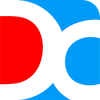
Droid4X
Droid4X ha existido durante mucho tiempo, como puede determinar por la apariencia de su software. Es un emulador bastante confiable que funciona rápido y sin problemas, incluso en hardware de gama baja, que es la forma en que se ha vuelto popular entre las multitudes en línea. Aunque el pulido puede no ser comparable con algunos de los otros emuladores en esta lista, el diseño gráfico no necesariamente se ve mal y es fácil navegar a través de la aplicación con un mouse y un teclado. Con un diseño limpio en rojo y blanco y una interfaz simple de tres pestañas, es fácil navegar a través del software, seleccionar sus aplicaciones según sea necesario e iniciarlas desde la aplicación de escritorio. La capacidad de mantener las aplicaciones en carpetas también mantiene las cosas limpias y fáciles de usar, y con acceso completo a la raíz, básicamente puede instalar cualquier aplicación desde Play Store, independientemente de sus requisitos (con una excepción importante que cubriremos a continuación).
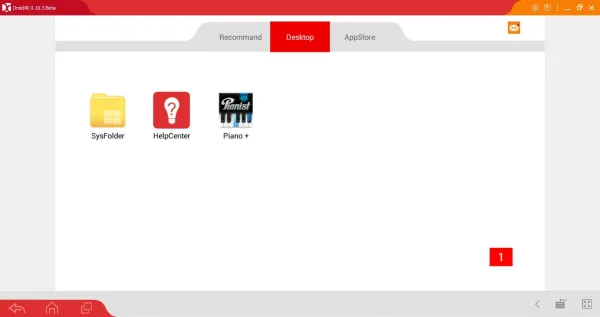
La interfaz del emulador, como se mencionó, es simple y fácil de aprender. A lo largo de la parte superior de la aplicación hay tres pestañas, que usará para navegar por la aplicación. La pestaña central y principal, Escritorio, le permite iniciar sus aplicaciones como lo haría en cualquier dispositivo Android. Todas las aplicaciones que instala se colocan aquí, desde las aplicaciones de su sistema (ubicadas de manera útil, de manera predeterminada, en SysFolder) hasta los juegos sincronizados desde su cuenta de Google Play Store. Puede instalar aplicaciones según sea necesario, y cualquier aplicación que requiera permisos especiales se otorgará según sea necesario. Las aplicaciones del sistema, además de la configuración y Play Store, también incluyen un navegador, un menú de descargas y una galería para mirar fotos. Vale la pena señalar que el navegador está bastante dañado, y tratar de cargar la mayoría de las páginas resultará en un formato deficiente. Dicho esto, si una aplicación requiere que cargues, digamos, un menú de ayuda dentro del navegador, es bueno tener la opción.
Las otras dos pestañas a la izquierda y derecha del escritorio son, respectivamente, Recomendado y App Store. El primero, teóricamente, debería mostrar una lista de aplicaciones recomendadas para descargar. En nuestro caso, sin embargo, el emulador mostró un mensaje de error que indicaba que la función no estaba disponible en nuestra área. La segunda pestaña, App Store, es un enlace rápido a Google Play Store, que se muestra como cualquier otra persona imaginaría que se vería en su dispositivo. Puede descargar aplicaciones compatibles usando su dispositivo, aunque vale la pena señalar que no todas las aplicaciones son compatibles. Droid4X utiliza Android 4.2.2, una versión de Android que cumplirá cinco años el mes siguiente a la publicación de este artículo. La mayoría de los emuladores de Android usan versiones anteriores de software; es más fácil cargar versiones anteriores a Android 5.0 debido a su facilidad de actualización y compatibilidad en comparación con las versiones posteriores a Android 4.4 KitKat. Pero con la versión más antigua de Android en nuestra lista, Droid4X tiene la más amplia variedad de aplicaciones no compatibles. Si bien muchas aplicaciones en Play Store se esfuerzan por admitir Android 4.4, pudimos encontrar una serie de ejemplos de aplicaciones populares que no son compatibles con Android 4.2.
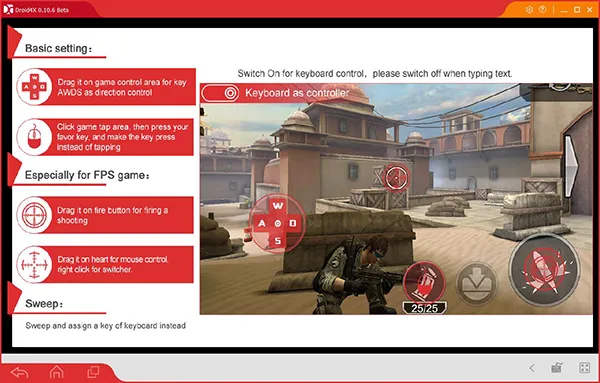
Aún así, Droid4X es un emulador confiable y fácil de usar que admite una amplia variedad de aplicaciones de diferentes servicios. Lo mejor que podemos decir es que el emulador no presenta anuncios, lo que significa que es fácil sumergirse directamente en la emulación de la aplicación. Lo que también es genial es la amplia variedad de opciones técnicas de la aplicación. Puede personalizar la pantalla de su emulador, desde 720p hasta 1080p, así como su DPI. El número de núcleos de su CPU, la memoria y el idioma también son configurables, y Droid 4X incluso ofrece una aplicación de control remoto para Android en su sitio, que le permite controlar el emulador desde su teléfono. Sin embargo, lo más importante es la capacidad de reasignar los controles de su teclado para que coincidan con el juego o la aplicación que está jugando en un momento dado. Con opciones específicas disponibles para juegos FPS, esto es algo que querrás usar si te gusta ese género específico, aunque los controles de reasignación también funcionan para todas las aplicaciones disponibles en Google Play. Droid4X es una oferta sólida para emular Android; solo deseamos que la aplicación pueda proporcionar una versión base de Android más nueva, más rápida y más segura en lugar de 4.2.2.
subcampeón
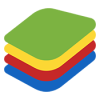
Bluestacks
Hay mucho que decir sobre Bluestacks. Algunos usuarios confían en la aplicación y prometen que brinda una de las mejores experiencias en línea cuando se trata de jugar juegos diseñados para Android o usar aplicaciones de Android en su PC. Otros usuarios parecen odiar Bluestacks, gracias a sus utilidades infladas y la red social agregada al programa. Bluestacks 3 es definitivamente el más alejado en esta lista de una experiencia de Android "tradicional", se siente menos como un emulador de Android y más como una pieza de software diseñada específicamente para ejecutar aplicaciones de Android en un entorno de escritorio. El programa no está tratando de pretender ser algo que no es. Incluso Droid4X, con su interfaz con muchos aspectos, se parece un poco más a Android que lo que vemos en Bluestacks. Dicho esto, también se siente un poco más moderno que Droid4X, con menos énfasis en animaciones llamativas y más en ejecutar aplicaciones y juegos.
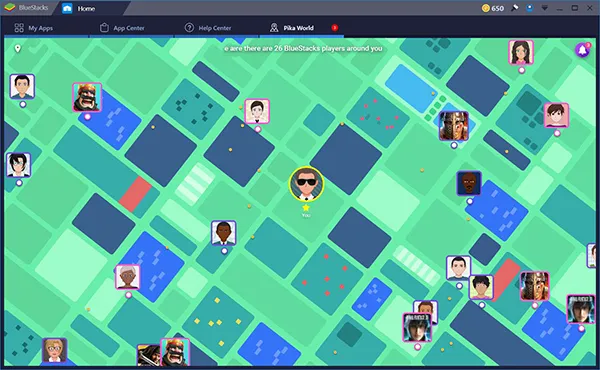
Como la mayoría de las aplicaciones en esta lista, Bluestacks ofrece un mercado temático para descargar aplicaciones, aunque la mayoría de estas aplicaciones son en realidad enlaces a Play Store. Deberá configurar Play Store para instalar correctamente las aplicaciones, iniciando sesión con su ID de Google, pero una vez que haya iniciado sesión, puede navegar por Play Store con su diseño normal. Agregar aplicaciones de su cuenta que compró anteriormente es muy fácil, y nos gustó especialmente cómo Bluestacks ancló aplicaciones a su pantalla de inicio. Aunque la pantalla de inicio tiene íconos de aplicaciones patrocinados junto con los juegos instalados, es bastante fácil ignorar estos mosaicos de aplicaciones para continuar usando la utilidad básica de la aplicación. Lo mismo ocurre con la red social mencionada anteriormente, Pika World, que muestra a qué juegan los usuarios que te rodean. Gracias a la interfaz de pestañas de Bluestacks, es bastante fácil ignorar por completo a Pika World, aunque es decepcionante que la aplicación básicamente requiera que crees un perfil antes de poder comenzar a usar el emulador correctamente.
Sin embargo, la emulación de Bluestacks es realmente excelente, con el soporte adecuado para combinaciones de teclas y la capacidad de asignar teclas directamente a partes de su pantalla. Usar un D-pad virtual en su pantalla es fácil una vez que asigna correctamente sus teclas WASD para que coincidan con lo que está en la pantalla. Algunos emuladores de Android hacen que la combinación de teclas sea un programa bastante complicado, pero la guía de ayuda de Bluestacks facilita descubrir qué botones coinciden con los íconos en su pantalla. Aún mejor es la inclusión de combinaciones de teclas específicas de género, con opciones para teclas específicas de MOBA y FPS, como opciones de clic derecho y accesos directos de activación, respectivamente. Hubo un par de ocasiones en las que la interfaz de combinación de teclas pareció congelarse, lo que nos impidió continuar con el mapeo de nuestros controles y nos obligó a cerrar y reiniciar la aplicación, pero estos eventos fueron pocos y distantes entre sí. Quizás la única porción decepcionante de las capacidades de emulación de Bluestacks proviene de la versión de Android en la que se basa. Android 4.4 no es el más antiguo de esta lista (revise Droid4X arriba), pero hay una gran cantidad de aplicaciones que solo funcionan en Android 5.0 Lollipop y superior, y desafortunadamente, Bluestacks ignorará cualquier aplicación que entre en esa categoría. . Las versiones anteriores de Android son un problema común con los emuladores y Bluestacks no es una excepción.

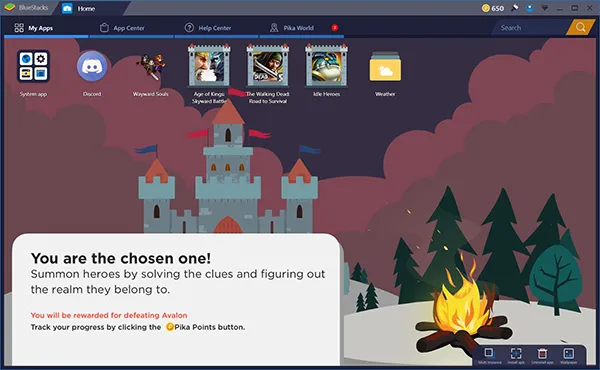
Es fácil entender de dónde viene la reacción negativa de Bluestacks. En su tercera revisión importante, las características sociales de Bluestacks a menudo son ridiculizadas en la comunidad por ser innecesarias y sentirse un poco turbias. Pero ignorar las funciones sociales es fácil, hasta el punto de que incluso puede olvidar que la función social está integrada en la aplicación. En su lugar, recomendamos centrarse en los aspectos positivos que ofrece Bluestacks: una interfaz sólida a pesar de una versión anterior de Android, compatibilidad total con Google Play, una tienda de aplicaciones amigable con el mouse que se vincula a Google Play y un excelente programa de combinación de teclas que se especializa en juegos. Incluso es fácil iniciar estas aplicaciones directamente desde su escritorio, ya que los accesos directos se crean al instalar la aplicación. En general, Bluestacks es una opción sólida que, a pesar de una reputación mixta en línea, encontramos que es uno de nuestros emuladores favoritos para jugar.
Todos los demás
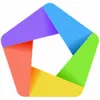
MEmu
El principal truco de marketing de MEmu es anunciar su calidad mejorada sobre Bluestacks. Competir con uno de los emuladores de Android más conocidos en el mercado actual no es fácil, por lo que si bien no sorprende que MEmu haya decidido ir directamente a por el rey, aún sorprende que una búsqueda rápida en Google de MEmu se clasifique como "mejor que Bluestacks” en su resultado de búsqueda. El sitio web principal anuncia una serie de juegos populares de Android, incluidos Mobile Legends y Rules of Survival , ambos clones móviles de League of Legends y Playerunknown's Battlegrounds , respectivamente. Al ejecutar la misma versión de Android 4.4 de Android, es fácil argumentar que MEmu es otra versión de Bluestacks sin ofrecer nada nuevo, pero reducirlo a esa versión simplista sería una injusticia para MEmu. Puede que no sea mejor o peor que Bluestacks de ninguna manera medible, pero hay mucho que amar aquí.

Una vez que haya configurado MEmu, será recibido con una pantalla que se parece mucho a lo que esperamos de Bluestacks. MEmu es probablemente el diseño más cercano a un teléfono o tableta tradicional en el emulador, que ofrece un widget de búsqueda de Google Play en la parte superior de la pantalla y un diseño de mosaico para sus aplicaciones a continuación. Todos sus controles, incluidos Inicio, Recientes y Multitarea, están al costado de la aplicación, completos con configuraciones de volumen y timbre, un acceso directo de instalación de APK y un ícono de asignación de teclas (más sobre eso en un momento). Al igual que Bluestacks, también verá aplicaciones patrocinadas en la pantalla de inicio de su emulador. A diferencia de Bluestacks, que ofrece una membresía paga para eliminar anuncios, parece que MEmu solo admite anuncios. Tendrá que lidiar con tener un par de íconos de aplicaciones que se muestran en su pantalla de inicio en todo momento, un aspecto desafortunado que es típico del mercado de emuladores de Android.
MEmu es bastante similar tanto a Droid4X como a Bluestacks, por lo que vale la pena señalar las diferencias entre las plataformas. Primero, MEmu es mucho más técnico cuando se trata de configuraciones y opciones. Hay un menú completo que le permite modificar el núcleo de MEmu, desde el rendimiento de su emulador (establecido en medio de forma predeterminada, aunque puede elevarlo a una instancia de cuatro núcleos y 2 GB de RAM en su PC) hasta opciones para cambiar el modelo y el número de su teléfono (compárelo con Bluestacks, que obliga a Google a mostrar su emulador como un Moto X original en AT&T de 2013). Los accesos directos se pueden editar, los nombres de la red "WiFi" se pueden cambiar, etc. Incluso las configuraciones técnicas como el acceso a la raíz y la sincronización de tiempo se pueden controlar dentro de la configuración, lo que hace que este sueño de un nerd se haga realidad. Desafortunadamente, MEmu presenta una desventaja importante: la combinación de teclas. No es terrible, pero sin los mismos atajos que Bluestacks, no está a la altura del estándar establecido anteriormente. También vale la pena señalar que la Lista de asignación de claves se publica en chino, lo que dificulta aprender lo que está haciendo.
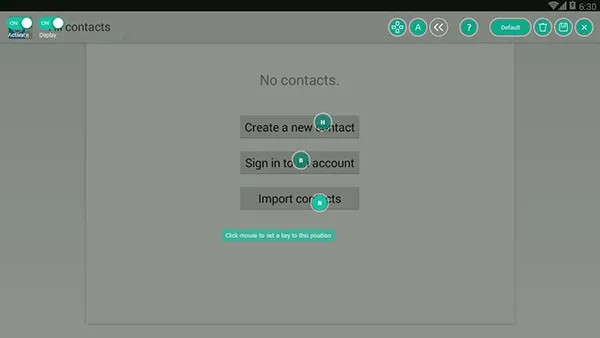
Dicho esto, el rendimiento en MEmu fue tan bueno como cabría esperar de un emulador de Android en Windows 10, y usar la aplicación fue realmente agradable. Los detalles técnicos habilitados al usar MEmu sobre otro software no pueden ser minimizados; poder cambiar casi todo sobre su experiencia de emulación es excelente. Aún así, no podemos evitar sentir que las diferencias entre Bluestacks y MEmu están un poco exageradas. Ambos son excelentes emuladores, capaces de reproducir aplicaciones y juegos descargados de Play Store, capaces de acceder a su biblioteca de aplicaciones y dignos de tener en su computadora. Si ya te has decidido por MEmu o Bluestacks, realmente no hay otra razón para echar un vistazo al otro competidor. Ambos ejecutan Android 4.4, una gran similitud entre los dos, y ambos tienen una buena cantidad de anuncios, aplicaciones patrocinadas y más. Sin embargo, si el aspecto social y la cuenta de Bluestacks requerida son frustrantes, MEmu es una excelente alternativa que mantiene las cosas estándar entre plataformas.

Reproductor de remezclas OS
Remix OS Player es el único emulador de esta lista que marca algunas diferencias importantes. Donde Bluestacks y MEmu compiten sin ofrecer una amplia variedad de diferencias, la mayoría de ellas superficiales en el mejor de los casos, y Droid4X ofrece una experiencia de emulación liviana para computadoras menos poderosas, Remix OS Player reemplaza todo eso para ofrecer una experiencia patentada basada en Remix OS que se siente lejos. diferente de cualquier otro emulador de Android que hayamos probado. Remix OS, para aquellos que no están familiarizados con el sistema operativo de nicho, es un programa ahora descontinuado basado en Android que fue diseñado para ejecutarse en computadoras. La forma adecuada de Remix OS se diseñó para ejecutar aplicaciones de Android en un entorno Intel mediante la instalación de un segundo sistema operativo en su PC, pero la versión Player le permite acceder al mismo conjunto de funciones en una experiencia más pequeña y fácil de usar.
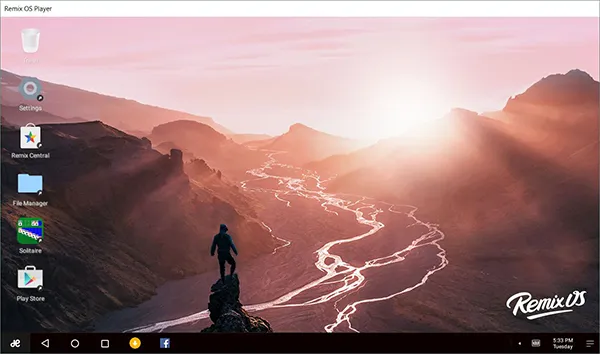
Aunque es posible que no pueda notarlo de inmediato, una de las mejores razones para usar Remix OS Player es evidente tan pronto como abre el menú de configuración. Todos los demás emuladores de esta lista, además de todos los demás emuladores en línea diseñados para ser utilizados por consumidores y no por desarrolladores, tienen compilaciones de Android basadas en Android 4.x, lo que significa que las versiones de su sistema operativo tienen entre cuatro y seis años. Remix, sin embargo, logra brindar a los usuarios un emulador basado en Android 6.0 Marshmallow. No es el sistema operativo más nuevo en el mercado hoy en día, ya que se lanzó inicialmente en 2015, pero es mejor que cualquier otro sistema operativo que hayamos visto ofrecido por los emuladores, y le permite instalar aplicaciones más nuevas que pueden requerir Android Marshmallow para run, incluido, sobre todo, Google Assistant, la versión de la empresa de búsqueda de asistentes virtuales.
La aplicación se siente como una especie de cruce entre MEmu y una computadora Linux, hasta el panel lateral que enumera los controles de emulación y el mouse independiente incorporado que controla con su trackpad o mouse estándar. Más que cualquiera de las otras aplicaciones en esta lista, Remix toma experiencias de escritorio y trabaja duro para que se sientan como si funcionaran en un entorno de Android. Hay una barra de tareas en la parte inferior de la pantalla, íconos que requieren un doble clic para iniciarse en el escritorio, un iniciador tipo menú Inicio en la esquina inferior izquierda de la pantalla e incluso un navegador de archivos con estilo de escritorio. Incluso se inicia como un cliente de escritorio, aunque vale la pena mencionar que la versión estándar de Remix es problemática durante la instalación. Las primeras veces que iniciamos Remix, no se pudo instalar hasta que fuimos al sitio de Intel para descargar e instalar la versión más reciente de su software Haxm colocándolo en la carpeta Haxm dentro de Remix y ejecutando el programa. Este es un proceso bastante complicado, y no podemos culpar a nadie si no está interesado en seguir el proceso hasta su finalización. También vale la pena señalar que cualquier persona con una computadora AMD no podrá ejecutar este emulador; depende del hardware Intel adecuado.
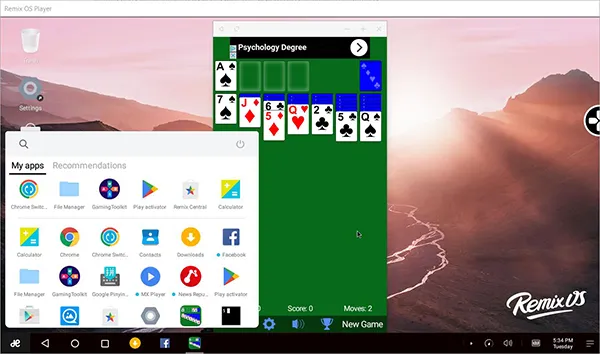
Sin embargo, si logra poner en funcionamiento Remix, podrá experimentar un sistema de emulación de Android bastante sólido. El soporte completo del mouse, aunque un poco complicado, también significa que puede controlar las aplicaciones de una manera que quizás no pueda en otras plataformas. La reasignación de teclas también está aquí, aunque no es tan detallada o profunda como ofrecen aplicaciones como Bluestacks. El soporte de Play Store significa que puede instalar su biblioteca completa de aplicaciones y juegos, y también puede usar la tienda de aplicaciones proporcionada por Remix, llamada Remix Central, para descargar aplicaciones si no tiene una cuenta de Google Play para usar. Dicho esto, no está claro cuánto tiempo permanecerá en funcionamiento esta tienda de aplicaciones, considerando el cierre del sistema operativo principal. Y desafortunadamente, ese es el verdadero problema principal aquí. Sin actualizaciones futuras del sistema para Remix OS Player (ni siquiera puede descargarlo correctamente desde el sitio web de Remix; tiene que ir a un espejo de descarga para obtenerlo), no está claro cómo será el futuro de Remix. Sin embargo, hasta que suceda algo en el que la aplicación se apague, es un buen comienzo y un excelente emulador para aprender.
